消失点对话框概述
“消失点”对话框(“滤镜”>“消失点”)中包含用于定义透视平面的工具、用于编辑图像的工具、测量工具(仅限 Photoshop Extended)和图像预览。消失点工具(选框、图章、画笔及其它工具)的工作方式与 Photoshop 主工具箱中的对应工具十分类似。您可以使用相同的键盘快捷键来设置工具选项。打开“消失点”菜单 可显示其它工具设置和命令。
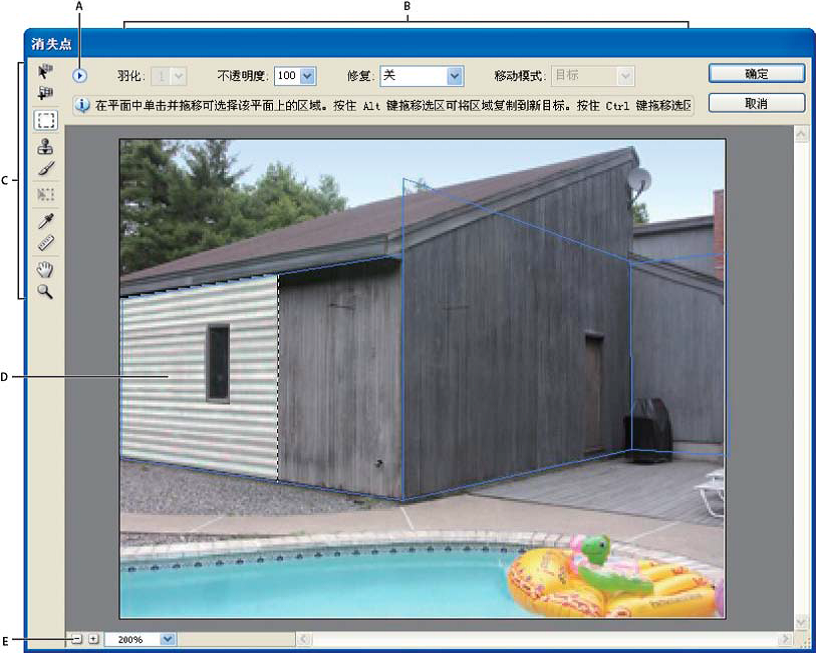
消失点对话框
A. “消失点”菜单B. 选项C. 工具箱D. 消失点会话的预览E. 缩放选项
消失点工具
消失点工具的工作方式类似于主 Photoshop 工具框中的对应工具。可以使用相同的键盘快捷键来设置工具选项。选择一个工具将会更改“消失点”对话框中的可用选项。
编辑平面工具 选择、编辑、移动平面并调整平面大小。
创建平面工具 定义平面的四个角节点、调整平面的大小和形状并拉出新的平面。
选框工具 建立方形或矩形选区,同时移动或仿制选区。
在平面中双击选框工具可选择整个平面。
图章工具 使用图像的一个样本绘画。与仿制图章工具不同,消失点中的图章工具不能仿制
其它图像中的元素。另请参阅在消失点中使用样本像素绘画和使用仿制图章工具修饰。
画笔工具 用平面中选定的颜色绘画。
变换工具 通过移动外框手柄来缩放、旋转和移动浮动选区。它的行为类似于在矩形选区上
使用“自由变换”命令。另请参阅自由变换。
吸管工具 在预览图像中单击时,选择一种用于绘画的颜色。
测量工具 在平面中测量项目的距离和角度。另请参阅在消失点中测量 (Photoshop Extended)
缩放工具 在预览窗口中放大或缩小图像的视图。
抓手工具 在预览窗口中移动图像。
放大或缩小预览图像
请执行下列任一操作:
- 在“消失点”对话框中,选择缩放工具
,然后在预览图像中单击或拖动以进行放大;按住 Alt 键 (Windows) 或 Option 键 (Mac OS) 并单击或拖动,可以进行缩小。
- 在对话框底部的“缩放”文本框中指定放大级别。
- 单击加号 (+) 或减号 (-) 按钮分别进行放大或缩小。
- 要临时在预览图像中缩放,请按住“x”键。这一点对于在定义平面时放置角节点和处理细节特别有用。
在预览窗口中移动图像
请执行下列任一操作:
- 在“消失点”对话框中选择抓手工具,并在预览图像中拖动。
- 在选择了任何工具时按住空格键,然后在预览图像中拖动。